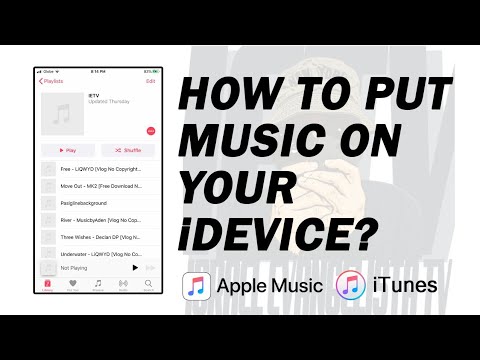
Nilalaman
- Lumiko ang iyong iPad sa isang music player sa pamamagitan ng pag-sync ng musika mula sa iTunes
- Bago Pagkonekta sa Iyong iPad
- I-plug ang Iyong iPad Sa Iyong Computer
- I-sync ang Mga Kanta sa iPad Awtomatikong
- Ilipat ang Music sa iPad Manu-manong
- Mga tip
Lumiko ang iyong iPad sa isang music player sa pamamagitan ng pag-sync ng musika mula sa iTunes
Ang iPad ay isang tool para sa pag-surf sa web, pagpapatakbo ng apps, at panonood ng mga pelikula, ngunit ang aparatong multimedia na ito ay mahusay din sa pagiging isang digital player ng musika.Ang Apple tablet ay may isang pre-install na app ng musika na nagpe-play ng iyong koleksyon ng musika at nagbibigay sa iyo ng pag-access ng mga app para sa streaming ng musika, ngunit paano mo kopyahin ang musika mula sa iyong computer sa iyong iPad?
Kung hindi mo pa ginamit ang iyong iPad para sa pag-play ng musika o kung kailangan mo ng isang pampapanig sa kung paano ito gawin, gamitin ang hakbang na ito na hakbang upang malaman kung paano.
Ang mga direksyon na ito ay may kaugnayan para sa lahat ng mga modelo ng iPad na may anumang bersyon ng iOS. Gayunpaman, kung hindi ka gumagamit ng pinakabagong bersyon ng iTunes, maaaring mag-iba ang hitsura ng mga pangalan ng menu at mga screenshot kaysa sa nakikita mo sa iyong aparato.
Bago Pagkonekta sa Iyong iPad
Upang matiyak na ang proseso ng paglilipat ng mga kanta ng iTunes sa iyong iPad ay napupunta nang maayos hangga't maaari, tiyaking mayroon kang pinakabagong bersyon ng iTunes. Ang pag-update ng iTunes ay karaniwang isang awtomatikong proseso kapag nagsisimula ang iyong system o tuwing ilulunsad mo ang iTunes, ngunit maaari mo ring suriin nang manu-mano ang mga update.
Sa Windows, suriin para sa isang pag-update ng iTunes sa pamamagitan ng Tulong menu. Pumili Suriin para sa Mga Update.

Narito kung paano i-update ang iTunes sa isang Mac:
-
Mula sa anumang aplikasyon, piliin ang Apple menu sa itaas na kaliwang sulok ng screen, pagkatapos ay pumili Tindahan ng App.
Maaari mo ring buksan ang App Store mula sa folder ng Aplikasyon o Dock.

-
Ang App Store ay dapat na direktang pumunta sa pahina ng pag-update. Kung hindi ito, piliin Mga Update malapit sa tuktok ng screen.

-
Suriin ang listahan upang makita kung ang iTunes ay mayroong magagamit na mga update. Kung ito ay, pumili I-update at i-reload ang programa kapag ito ay tapos na.
I-plug ang Iyong iPad Sa Iyong Computer
Kapag ang iPad ay naka-sync sa iTunes, ang proseso ay isang paraan lamang. Ang ganitong uri ng pag-synchronise ng file ay nangangahulugan na ina-update ng iTunes ang iyong iPad upang salamin kung ano ang nasa iyong library ng iTunes.
Ang mga kanta na tinanggal mo mula sa library ng musika ng iyong computer ay nawala din sa iyong iPad. Kaya, kung nais mong manatili ang mga kanta sa iyong iPad na wala sa iyong computer, gamitin ang manu-manong paraan ng pag-sync.
Narito kung paano mai-hook up ang iyong iPad sa iyong computer at tingnan ito sa iTunes.
-
Ikonekta ang iyong iPad sa iyong computer gamit ang singsing nito.
-
Buksan ang iTunes kung awtomatikong hindi ito ilunsad.
-
Piliin ang icon ng mobile device sa tuktok ng iTunes upang buksan ang mga setting para sa iyong iPad.

I-sync ang Mga Kanta sa iPad Awtomatikong
Ito ang default at pinakamadaling pamamaraan para sa paglilipat ng mga kanta sa iyong iPad.
-
Piliin Music mula sa kaliwang sidebar.

-
Piliin ang Pag-sync ng Musika kahon ng tseke.

-
Magpasya kung aling mga kanta mula sa iyong computer upang mai-load sa iyong iPad:
- Piliin Buong library ng musika upang awtomatiko ang paglipat ng lahat ng iyong musika.
- Piliin Napiling mga playlist, artista, album, at genre upang pumili ng ilang mga bahagi ng iyong library ng iTunes upang ma-sync sa iyong iPad. Pipiliin mo kung aling mga item ang mai-sync.
Maaari ka ring pumili Isama ang mga video o Isama ang mga memo ng boses upang i-sync din ang mga bagay na iyon.

-
Piliin Mag-apply o Pag-sync sa ilalim ng iTunes upang i-sync ang mga awiting iyon.

Ilipat ang Music sa iPad Manu-manong
Upang makontrol kung aling mga kanta ang naka-sync sa iyong iPad mula sa iTunes, baguhin ang default mode sa manu-manong. Pinipigilan nito ang iTunes mula sa awtomatikong pag-sync ng musika sa lalong madaling naka-plug ang iyong iPad.
-
Piliin Buod mula sa kaliwang sidebar ng iTunes.

-
Mag-scroll pababa sa kanang pane at piliin ang Mano-manong pamahalaan ang musika at video kahon ng tseke, pagkatapos ay pumili Mag-apply sa ilalim.

-
Piliin Tapos na upang bumalik sa iyong iTunes library, at pagkatapos ay piliin ang mga kanta na nais mong i-sync sa iyong iPad. Maaari mong kopyahin ang mga item mula sa Mga Album kung nais mong i-sync ang buong mga album sa iyong iPad o paggamit Mga Kanta upang pumili ng mga indibidwal na kanta upang kopyahin.
Pumili ng higit sa isang kanta o iba pang mga item nang sabay-sabay sa Ctrl o Utos susi.

-
Kopyahin ang mga kanta sa iyong iPad sa pamamagitan ng pag-drag at pag-drop ng mga kanta sa Mga aparato lugar sa kaliwang bahagi ng iTunes.

Mga tip
- Maaari mong ayusin ang iyong musika sa mga playlist ng iTunes upang gawing mas madali ang pagkopya ng mga grupo ng mga kanta.
- Alamin kung paano i-save ang puwang ng imbakan sa iyong iPad kung wala kang sapat na silid upang kopyahin ang mga kanta.
- Ang pag-stream ay isang paraan upang makinig sa musika sa iyong iPad nang hindi gumagamit ng iTunes at nang hindi nababahala nang labis tungkol sa espasyo sa disk. Maraming mga music streaming apps na gumagana sa iPad.
- Hindi lamang ang iTunes ang paglilipat ng mga kanta sa iPad. Ang mga tool sa pag-sync ng third-party tulad ng trabaho ni Syncios.
- Maaari kang lumikha ng mga playlist sa iyong iPad kasama ang alinman sa mga kanta sa iyong iPad.

